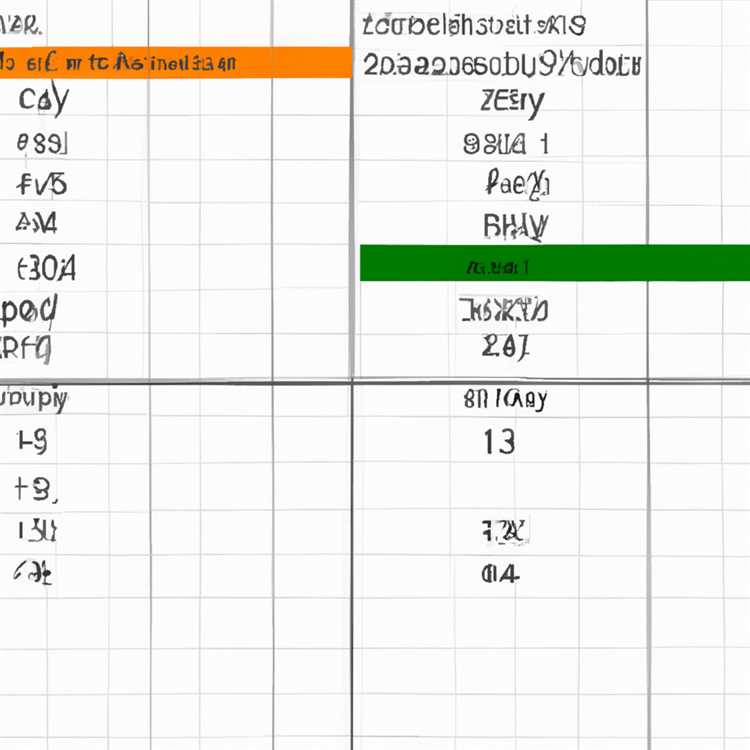Mac bilgisayarlar, varsayılan olarak üzerlerinde devre dışı bırakılan Tıkla Özelliği özelliğiyle birlikte gelir. Bununla birlikte, Mac'te Tıklamak için Dokun özelliğini etkinleştirmek gerçekten kolaydır ve bunu yapmak için aşağıdaki adımları bulacaksınız.

Mac'te Tıklamak için Hafifçe Vurun
Adından da anlaşılacağı gibi, Tıklamak için Tıklama özelliği, kullanıcı Trackpad'e veya Mac'in Magic-pad'ine 1 parmakla dokunduğunda bir tıklamayı kaydeden isteğe bağlı bir izleme paneli işlevidir.
Apple, Mac bilgisayarlarda varsayılan olarak Tıkla'ya dokunun ve bu özelliği Etkinleştir veya devre dışı bırakması için kullanıcıya bırakır.
Bu özelliği Mac'inizde deneyebilir ve sizin için işe yarayıp yaramadığını görebilirsiniz. Bu özelliğe alıştıktan sonra, izleme dörtgenine tıklamaktan daha iyi bulabilirsiniz.
Mac'te Tıklamak için Dokun'u Etkinleştir
Mac'inizde Tıkla ve Tıkla özelliğini etkinleştirmek için aşağıdaki adımları izleyin.
1. Mac'inizin üst menü çubuğundan Apple Simgesini ve ardından açılır menüden Sistem Tercihleri… seçeneğini tıklayın.

2. Sistem Tercihleri ekranında İzleme Dörtgeni'ne tıklayın

3. İzleme dörtgeni ayarları ekranında, İşaretle ve Tıkla sekmesine tıklayın (henüz orada değilseniz) ve ardından Tıklamak için dokunun öğesinin yanındaki küçük kutuyu tıklatarak Mac'inize tıklamak için dokunun (Aşağıdaki resme bakın) seçeneğini etkinleştirin.

Mac'te Tıklamak için Dokunmayı Devre Dışı Bırak
Bu özelliği beğenmiyorsanız ve izleme dörtgenine tıklamanın geleneksel yolunu tercih ediyorsanız, aşağıdaki adımları izleyerek Mac'inizde Tıkla Dokun özelliğini devre dışı bırakabilirsiniz.
1. Mac'inizdeki üst menü çubuğundan Apple Simgesini tıklayın ve ardından açılır menüden Sistem Tercihleri… seçeneğini tıklayın.

2. Sistem Tercihleri ekranında İzleme Dörtgeni'ne tıklayın.

3. Bir sonraki ekranda, İşaretle ve Tıkla sekmesine tıklayın (henüz orada değilseniz) ve ardından Mac'inizde Tıklamak için dokunma özelliğini devre dışı bırakmak için Tıklamak için dokunun seçeneğinin işaretini kaldırın.

Mac'inizde tıklamak için dokunma özelliğini kullanırken bir gecikme fark edebilirsiniz. Bu gecikmeyi gidermek için öğreticiyi takip edebilirsiniz: Nasıl Onarılır MacBook'da Tıklama Gecikmesi'ne dokunun